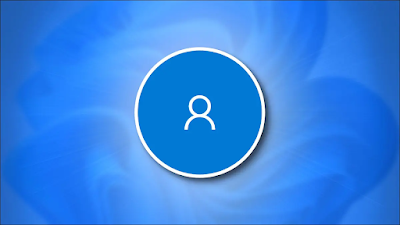4 ways to switch between user accounts on Windows 11
When you have multiple user accounts, and this is ideal if you are working on a shared Windows computer, you can switch between accounts without closing any applications you have or files you are working on. Here's how it's done.
Switch accounts from the Start menu
You can switch between user accounts directly from the Windows Start menu. Click the Windows icon in the taskbar, click your profile picture, and then select the user account you wish to switch to from the context menu.
Once selected, enter the password for this account and it will convert.
Switch accounts using Ctrl + Alt + Delete
You can also use the popular keyboard shortcut Ctrl + Alt + Delete to switch between user accounts. Press Ctrl + Alt + Delete at the same time on your keyboard. Next, select "Switch User" on the screen that appears.
You will then be on the login screen. Select the user account you want to switch to.
Switch accounts with Alt + F4
Another keyboard shortcut you can use when viewing the desktop is the Alt + F4 shortcut. Note that if you have any windows open, this shortcut will simply close the open window instead.
Press Alt + F4 on your keyboard and the "Shut down Windows" dialog will appear. Click the down arrow next to the text box and select "Switch User" from the drop-down menu that appears.
After that, click OK or press the Enter key on your keyboard. It will then appear on the login screen where you can select a different user account.
Switch accounts from Windows Terminal (Windows 11 Pro or higher)
If you want to feel like a hacker, you can run a command in Windows Terminal that allows you to lock your computer, effectively returning you to the login screen where you can select a different account. Note that this method only works on Windows 11 Pro or higher.
First, open Windows Terminal as administrator by right clicking the Windows icon in the taskbar to open the Power User menu, and then select "Windows Terminal (Admin)" from the list.
tsdisconOnce you run the command, your screen will lock. Open the screen and it will appear on the login screen. Select the user account you want to switch to. You can also quickly lock your screen using the keyboard shortcut Windows + L.
Microsoft has made it easy to switch between user accounts on Windows. Not only that, if you need to grant an administrator rights to users, there's an easy way to give them those privileges as well.